سنتعلم في هذا الدرس كيفية تركيب -دمج- مميز للصور، سنضيف بقع الطلاء لسيارة رياضية باستعمال برنامج فوتوشوب وبعض التقنيات للحصول على الصورة التالية كنتيجة:
قبل البدء أدعوكم لتحميل الحزمة الخاصة بهذا الدّرس والتي تحتوي على بعض الفرش والصور التي سنحتاجها لتطبيق الدرس.
افتح مشروعًا جديدًا على Photoshop بالإعدادات التالية:
- الأبعاد: 1920x1080pixels.
- الدقة: Resolution 720Dpi.
- نمط الألوان: Color Mode RVB8bit.
في هذ الدرس سنستعمل صورتين ثلاثي الأبعاد لنفس السيارة.
نجلب الصورة التالية للمشروع:
نجلب الصورة الأخرى للمشروع:
نفض من قيمة الشفافية:
من القائمة:
Menu > Edit > Path Transformation > Wrap
ثم نعدل على الصورة حتى تتناسب الصورتين:
نستعمل أداة الممحاة (E) ونزيل بعض الأجزاء كما في الصورة:
نذهب من جديد للقائمة:
Menu > Edit > Path Transformation > Wrap
ونعدل على الصورة البيضاء حتى تتطابق وصورة السيارة الزرقاء:
نضيف طبقة Balance Color من القائمة:
Menu > Layer > New Layer Adjustment > Balance Color
نجلب الصورة التالية للمشروع ونضعها كما في الصورة:
نضغط على طبقة الصورة بالزر الأيمن للفأرة ونختار Rasterize.
ثم نذهب إلى القائمة:
Menu > Image > Adjustments > Hue/Saturation
نغير من ترتيب طبقة الصورة الأخير –قبل صورة السيارة الثانية-:
بنفس الطريقة حتى نصل على صورة مشابهة للصورة:
باستعمال الاختصار Ctrl+Alt+Shift+E ننشئ طبقة تمزج جميل الطبقات السابقة.
ثم إلى القائمة:
Menu > Filter > Oil Pain
نستعمل أداة الممحاة ونزيل الجزء قوق علامة السيارة -Chevrolet-، عادِمَي السيارة في الجهتين والأضواء الخلفية:
في طبقة جديدة نستعمل الفرشاة التالية:
Menu > Filter > blur > Gaussian blur
ثم نغير في خصائص الدمج الخاصة بطبقة الفرشاة:
ترجمة -وبتصرّف-للدّرس: Ajouter une éclaboussure de peinture sur une voiture avec Photoshop.






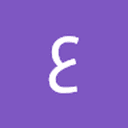

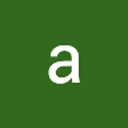




أفضل التعليقات
انضم إلى النقاش
يمكنك أن تنشر الآن وتسجل لاحقًا. إذا كان لديك حساب، فسجل الدخول الآن لتنشر باسم حسابك.